O
O_Rangensaft
Guest
Heyho! habe ein kleines Problem mit Photoshop.
Bin gerade dabei ein Ribbon für meinen Clan zu erstellen. Da ich eher nicht zu den Photoshop Profis gehöre, habe ich mir alles etwas vereinfacht und als Grundlage das hier:
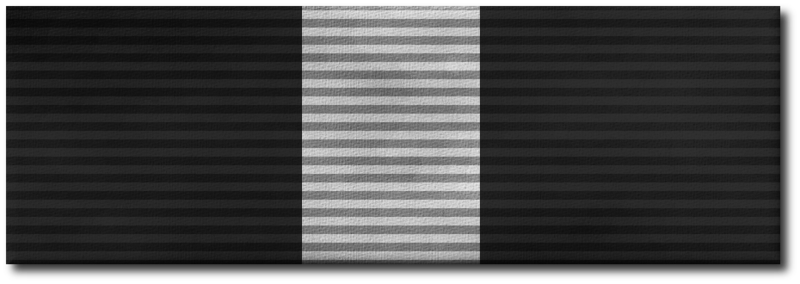 genommen.
genommen.
Dann habe ich 2 Ebenen erstellt damit das innere weiß bleibt und ich die äußeren Teile rot färben konnte (mit der Farbballance) Jetzt habe ich mir noch ein nettes Abzeichen ausgesucht und draufgepackt. Da es mir dann noch nicht so gut gefallen hat, habe ich versucht einen goldenen Schein hinzubekommen. Diesen habe ich mit einer Kontur und der Füllmethode Linear nachbelichten hinbekommen. So und jetzt zu meinem eigentlichen Problem:
Wie ihr hier seht

ist der goldene Schein nur zwischen den roten Balken. Was habe ich falsch gemacht? soll ich die PSD Datei mal hochladen?
grüße,
Osaft
Bin gerade dabei ein Ribbon für meinen Clan zu erstellen. Da ich eher nicht zu den Photoshop Profis gehöre, habe ich mir alles etwas vereinfacht und als Grundlage das hier:
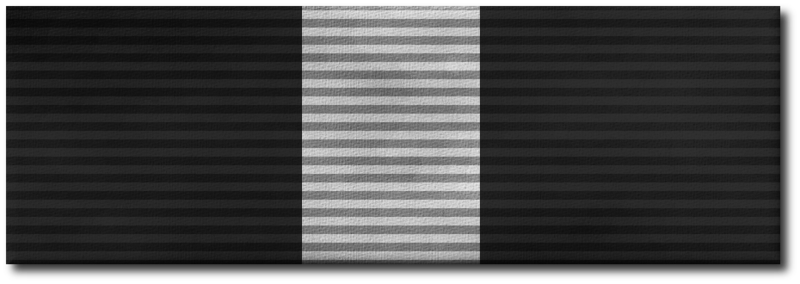
Dann habe ich 2 Ebenen erstellt damit das innere weiß bleibt und ich die äußeren Teile rot färben konnte (mit der Farbballance) Jetzt habe ich mir noch ein nettes Abzeichen ausgesucht und draufgepackt. Da es mir dann noch nicht so gut gefallen hat, habe ich versucht einen goldenen Schein hinzubekommen. Diesen habe ich mit einer Kontur und der Füllmethode Linear nachbelichten hinbekommen. So und jetzt zu meinem eigentlichen Problem:
Wie ihr hier seht

ist der goldene Schein nur zwischen den roten Balken. Was habe ich falsch gemacht? soll ich die PSD Datei mal hochladen?
grüße,
Osaft


 wär jetzt nurnoch super wenn du mir genau sagen könntest wie du das gemacht hast. Könnte sein das ich das noch öfters machen muss.
wär jetzt nurnoch super wenn du mir genau sagen könntest wie du das gemacht hast. Könnte sein das ich das noch öfters machen muss.
